安装WIN10后,添加拨号连接的操作跟之前的WINDOWSXP,WIN7系统都不太一样,应该怎么操作才能添加呢?WIN10系统怎么配置拨号连接?WIN10系统如何设置PPPoE拨号连接?
方法/步骤
1、从桌面右下角的 电脑连接图标上点击 右键,选择 打开网络和共享中心.

2、或者 点击桌面右下角的 电脑连接图标,在出现的网络连接列表中,点击左下角的网络设置.

3、在打开的 设置-网络和INTERNET,从 左侧列表中,点击 拨号,然后打开在右边出现的 设置新连接.
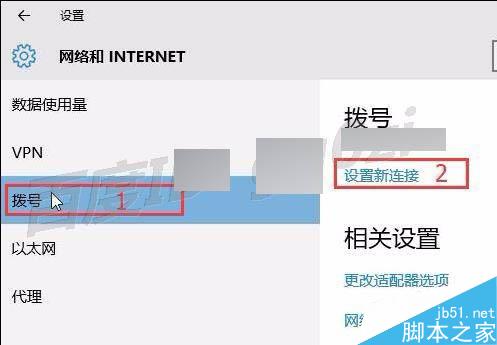
4、在打开的设置新连接向导中,选择一个连接选项,连接到Internet,然后 下一步继续.
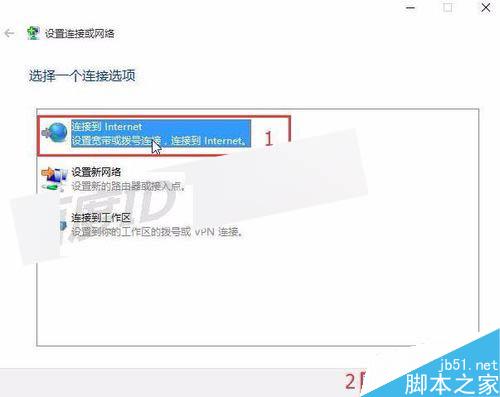
5、在出现的对话框中,选择 设置新连接.然后继续下面的操作.
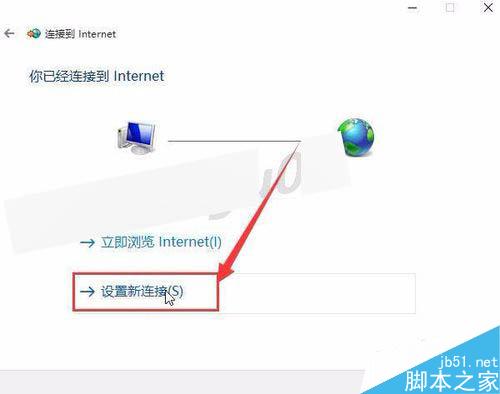
6、在 你希望如何连接? 的选择中,点击 宽带(PPPoE),现在常见的拨号连接多是这一种.
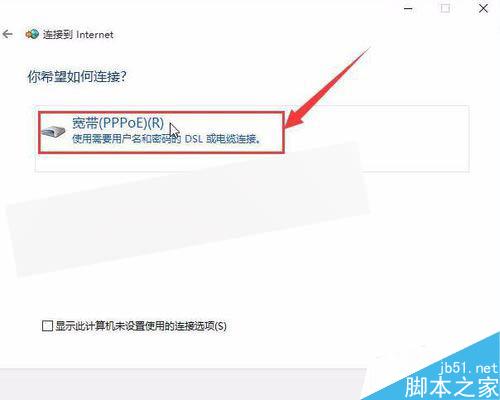
7、在出现的连接到Internet,信息设置界面,输入由运营商提供的 用户名和密码.为了方便后期的使用,建议勾选 记住此密码,然后点击 连接.
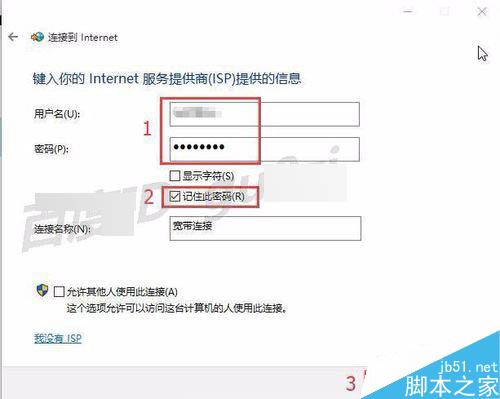
8、此时会跳出,正在连接到 宽带连接的一个网络连通性测试,可点击 跳过,也可等待完成.
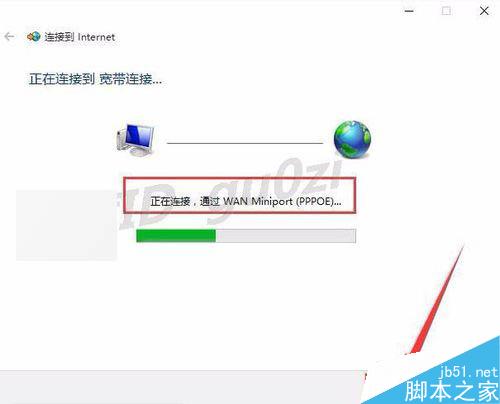
9、当连接到Internet的对话框出现,连接已经可用时,点击 关闭,完成设置.
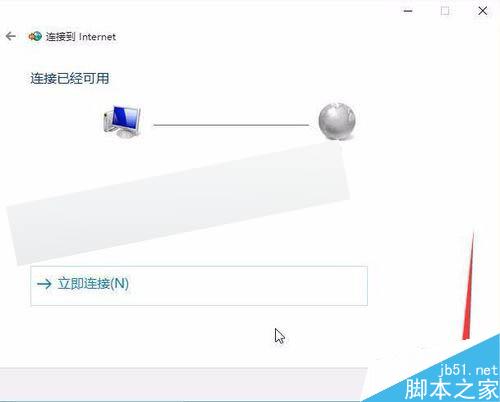
10、返回到设置的 网络和INTERNET 界面,就会看到在拨号下面多了一个 宽带连接的项目.
为了方便使用,可创建一个快捷方式放在桌面上.
21:36 2016/2/1
22:51 2016/2/1
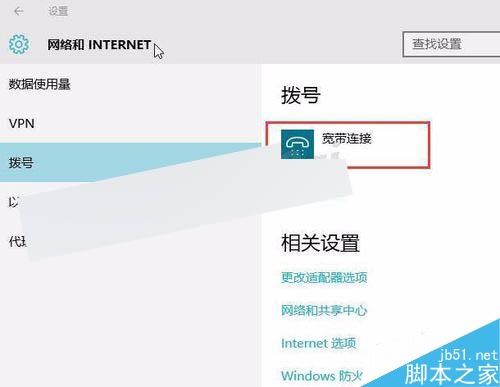
以上就是win10怎么配置添加拨号连接方法介绍,操作很简单的,大家学会了吗?希望能对大家有所帮助!